Filigranes
Apposez un filigrane sur les pages de votre document, par exemple "PROJET" ou le logo d'une entreprise. Les filigranes peuvent être des images ou des zones de texte et apparaissent derrière le texte du document. Un seul filigrane est autorisé par page. Différents filigranes peuvent être appliqués à des pages alternées en utilisant une distribution paire et impaire.
Ajouter un filigrane à un document
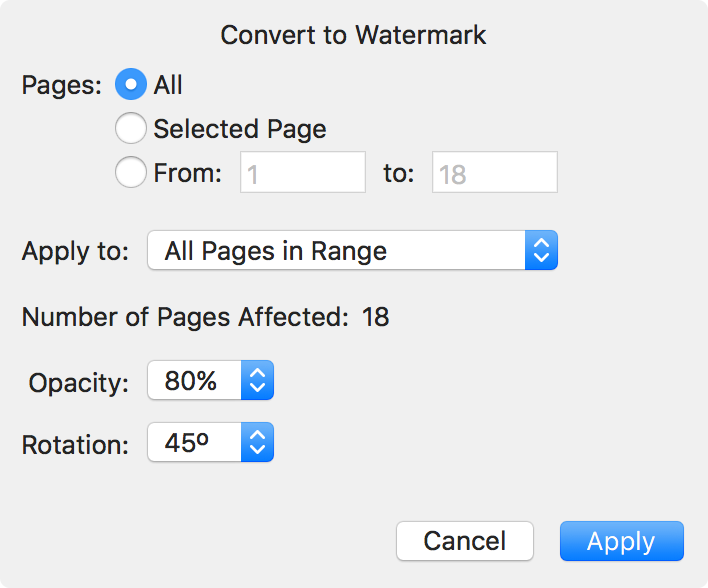
- Ajoutez une image à votre document.(Ajouter des images).
- Dans la barre de menus, choisissez Editer > Filigranes > Convertir en filigrane.
- Dans la boîte de dialogue suivante, sélectionnez vos préférences, puis cliquez sur Appliquer. Choisissez parmi une gamme d'options, notamment :
Plage de pages: spécifiez une plage de pages personnalisée
Pages paires / impaires: appliquez uniquement aux pages paires ou uniquement aux pages impaires
Opacité de l'image: rend l'image semi-transparente
Rotation: faites pivoter une zone de texte à 45° ou 90° degrés
Supprimer un filigrane
- Sélectionnez quelques pages. Pour ce faire, réglez la barre latérale
 sur l'affichage des vignettes
sur l'affichage des vignettes  et :
et :- Maj+clic pour sélectionner une série de vignettes
- Command+clic pour sélectionner des vignettes non consécutives
- Sélectionnez une page seule et appuyez sur Command+A pour sélectionner toutes les pages.
- Choisissez Édition > Filigrane > Supprimer le filigrane des pages sélectionnées.
Modifier un filigrane
Les filigranes ne peuvent pas être édités directement. Tout d'abord, supprimez le filigrane actuel, puis appliquez une nouvelle version.